Button erstellen
In diesem Video zeige ich dir, wie man einen Button erstellt und dann mit einer anderen Seite verlinkt oder den Button auch mit anderen Funktionen belegen kann. Wir klicken auf „plus“ und auf „Button“. Hier sehen wir gleich eine ganze Reihe an fertigen Layouts, die wir übernehmen können. Jeder Button kann angepasst werden. Den schiebe ich unter mein Video. Nun können wir den Text bearbeiten. Untertitel könnten wir auch noch vergeben. Schließlich auf „Ansicht bearbeiten“ klicken. Wie soll der Button aussehen? Schrift Schrift, Größe und Farbe wählen sowie die Farbe vom Hintergrund.
Funktion einfügen
Was jetzt fehlt, ist natürlich noch eine Funktion, es sollte ja irgendetwas passieren, wenn jemand drauf drückt. Und das ist der nächste Punkt: „ausführen“. Vielleicht möchte ich, dass eine Email geschrieben wird, die können wir hier schon vorfertigen, wnen jemand klickt. Ich kann auch bestimmen, wer der Empfänger der Email sein soll, und ob es eine Weiterleitung gibt – all diese Dinge. Wir können auch eine Webadresse, ein Dokument, etc. anbieten – vielleicht einen Download. Das entscheidest du.
Wir können zu einer Sprungmarke verweisen oder einen Zahlungsbutton erstellen, Skripte hinterlegen, mit Seiten verknüpfen, Popups starten – wir haben also jede Menge Möglichkeiten, diesen Button mit Aktionen zu belegen.
Beispiel: An dieser Stelle wollen wir eine Webadresse auswählen. Und dazu nutze ich jetzt mal von Builderall etwas – unter Werbematerial zu finden. Den fertigen Link füge ich oben ein. Der soll sich im nächsten Tab öffnen. Und zwar so, dass unsere Seite offen bleibt und sich nicht schließt.
Unser Button ist fertig – der richtige Zeitpunkt, den ganzen Spaß einmal zu speichern.

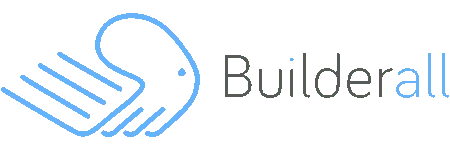
0 Kommentare